4 个简单的性能技巧来加速任何 Mac

如今所有现代 Mac 都非常快,但有时我们都需要提高性能才能尽可能高效地完成工作。这就是这些简单技巧的目的,它们将帮助您加速任何 Mac,并通过简单地关注资源利用率来获得 Mac OS X 机器的绝对最佳性能。
这些是简单的性能提示,可通过确保有足够的系统内存和处理器可用以及低磁盘利用率来帮助实现最大速度,这样当您尝试执行另一项任务时,Mac OS X 不会出现任何问题.
简单的 Mac 性能技巧
好的,让我们深入研究并增强 Mac 的性能。其中一些也是需要养成的好习惯,因此如果您注意到一个特定的技巧可以极大地提高性能,那么请考虑根据需要将其整合到您的日常使用中。
1:退出所有不必要的应用程序并释放资源
任何打开的应用程序都会占用系统资源,在最佳情况下只会占用一些 RAM,但后台应用程序或进程占用 CPU 甚至导致磁盘活动的情况并不少见。因此,只要您需要 Mac 的绝对最佳性能,就可以退出所有不必要的应用程序。

您可以有选择地只退出一些应用程序,或者通过使用此 Automator 应用程序 清除石板。不要过分担心这样做,只要您启用了 Window Restore(OS X 的默认行为),当您再次启动该应用程序时,一切都会恢复到原来的位置。
2:暂时延迟备份和时间机器
备份是个好东西,每个 Mac 用户都应该使用 Time Machine 来自动备份他们的 Mac。但它在运行时会减慢速度,因为 Time Machine 在运行时会消耗处理器和磁盘,将文件复制到备份驱动器。解决方案很简单,只需在您最忙碌和需要 Mac 发挥最大性能时延迟 Time Machine。您可以通过下拉 Time Machine 菜单并在它开始运行并且您需要最佳性能时自行停止它来执行此操作。

这个技巧对于 Photoshop、Aperture、Final Cut 等应用程序的用户特别有价值,基本上任何使用大量交换的应用程序,因为您不希望其他任务竞争磁盘读/写访问权限。
因为 Time Machine 按计划运行,通常更容易调整备份间隔自己到一个更适合您需要的时间。这有点高级,需要使用终端,但您可以使用通过终端输入的默认写入命令来调整备份频率。下面将备份间隔更改为每 4 小时发生一次(14400 是 4 小时内的秒数):
sudo defaults write /System/Library/LaunchDaemons/com.apple.backupd-auto
StartInterval -int 14400
4 小时是合理的,因为很少有人能保持最大生产力的时间比这更长,这意味着您可以停止备份,它会在另外 4 小时后自行恢复。根据您的需要切换间隔,但不建议超过 12 小时。
虽然 Time Machine 并不是唯一的罪魁祸首,许多像 CrashPlan 这样的云备份服务在运行时会减慢速度,因为它们依赖于 Java,这意味着不仅您的磁盘 IO 会激增,而且CPU也会使用。如果您处于紧要关头并且需要最佳性能,也可以推迟这些云备份。
当最大化性能不再是一个问题时,请记住自己开始或恢复备份,因为您永远不想长时间没有系统备份。
3:加快启动时间并以更少的登录项重新启动
尽管现在很少需要关闭和重启 Mac,但它仍然无论是在运输计算机还是在安装更新时,都需要不时发生。要加快启动时间和重新启动,只需从登录和启动文件夹中删除不需要的项目即可。
检查登录项很容易:
- 打开系统偏好设置并转到“用户和组”,然后转到“登录项”标签
- 选择并删除系统登录期间不重要的内容
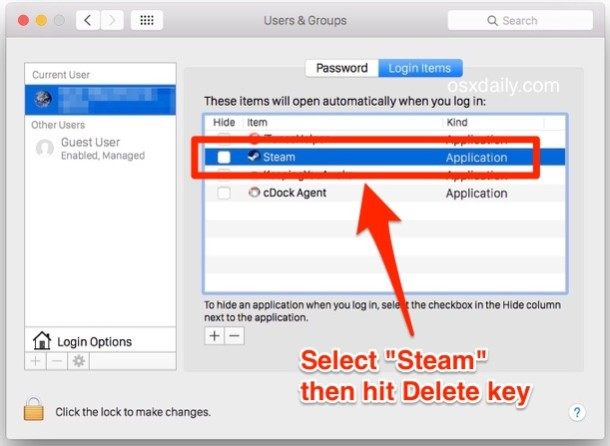
Flux 和 Caffeine 等小型辅助应用程序不会增加启动时间,但不需要 自动安装网络驱动器和更大的应用程序可能会显着延迟启动时间。
还值得浏览位于以下位置的 StartupItems 文件夹:
/Library/StartupItems/
在该目录中查找您不再使用或未安装的应用程序的任何不必要内容。请注意,将内容移出 StartupItems 可能会导致某些应用程序不再运行,如果您不确定,最好不要管它。
4:减少浏览器选项卡和窗口
Web 浏览器选项卡和窗口很容易成为每个人日常活动中几乎普遍存在的最耗 RAM 的任务,打开的选项卡越多,使用的 RAM 就越多。此外,一些具有活动 Flash 插件或 AJAX 脚本的网站也可以通过屋顶发送 CPU 使用率,进一步降低 Mac 的速度。这里的解决方案非常简单,只需减少浏览器选项卡和活动窗口的使用。

当然,说起来容易做起来难,对于那些依赖多个浏览器标签进行工作或研究的人来说,OneTab for Google Chrome 提供了一个出色的解决方案,它将所有活动的标签组合到一个带有页面链接的页面中。这释放了大量内存并成为个人的最爱,它是免费和简单易用。
–
请记住,这些性能技巧旨在快速最大化可用资源,如果 Mac 突然感觉迟钝,可能是它运行缓慢的原因,无论是安装软件更新、Spotlight 索引还是其他一些潜在原因。
